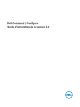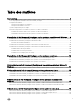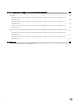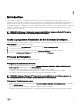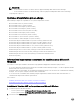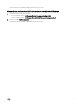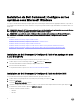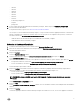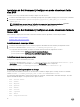Deployment Guide
• 1034.mst
• 1036.mst
• 1040.mst
• 1041.mst
• 1043.mst
• 2052.mst
• 3076.mst
• Command_Congure.msi
• mup.xml
• package.xml
5. Pour accéder à l'assistant d'installation de Dell Command | Congure , double-cliquez sur Command_Congure.msi.
6. Exécutez l'assistant d'installation.
Pour plus d'informations, reportez-vous à Exécution de l'assistant d'installation.
Une fois que vous avez installé Dell Command | Congure , vous pouvez utiliser l'interface graphique utilisateur ou l'interface de
ligne de commande pour congurer les systèmes clients. Pour en savoir plus sur la conguration des systèmes, consultez les
documents suivants sur dell.com/dellclientcommandsuitemanuals :
• Guide de référence de l'interface de ligne de commande de Dell Command | Congure
• Guide d'utilisation de Dell Command | Congure
Exécution de l'assistant d'installation
1. Accédez au dossier dans lequel vous avez extrait le chier Command_Congure.msi.
2. Eectuez un clic droit sur le chier MSI ou le DUP, puis cliquez sur Exécuter en tant qu'administrateur.
L'assistant d'installation s'ache.
3. Cliquez sur Suivant.
L'écran du Contrat de licence s'ache.
4. Lisez le Contrat de licence, cliquez sur J'accepte les termes du contrat de licence, puis cliquez sur Suivant.
L'écran Informations client s'ache.
5. Saisissez le nom d'utilisateur et le nom de votre organisation, sélectionnez l'une des options suivantes, puis cliquez sur Suivant.
• Pour plusieurs utilisateurs, sélectionnez Toute personne utilisant cet ordinateur (tous les utilisateurs).
• Pour un seul utilisateur, sélectionnez Seulement pour moi (Dell Computer Corporation).
L'écran d'installation personnalisée s'ache.
6. Cliquez sur Suivant pour installer les interfaces de ligne de commande et graphique de Dell Command | Congure dans le
répertoire par défaut. Les répertoires d'installation par défaut de Dell Command | Congure sont :
• Pour un système 32 bits : C:\Program Files\Dell\Command Congure
• Pour un système 64 bits : C:\Program Files (x86)\Dell\Command Congure
REMARQUE : cliquez sur Modier pour installer Dell Command | Congure dans un répertoire que vous aurez
indiqué.
L'écran Prêt à installer le programme apparaît.
7. Cliquez sur Oui.
L'écran Installation de Dell Command | Congure s'ache. Une fois l'installation terminée, l'écran indiquant la n de l'installation
s'ache.
8. Cliquez sur Terminer.
Si l'interface graphique utilisateur de Dell Command | Congure est installée avec succès, son raccourci apparaît sur le bureau.
9